Kako izbrisati zgodovino prenosov Android

Izbris zgodovine prenosov Android vam pomaga pridobiti več prostora za shranjevanje med drugimi stvarmi. Tukaj so koraki, ki jih morate sprejeti.
Google Chrome je spletni brskalnik na več platformah. To pomeni, da je Google Chrome mogoče uporabljati v računalnikih, Mac, IO, Linux in Android. Odlikuje ga eleganten uporabniški vmesnik in obsežne funkcije, ki vas spremljajo pri brskanju po internetu čez dan.
Google Chrome je bil razvit v zgodnjih 2000-ih, ko je bilo podjetje Google še na prvih korakih. Začelo se je kot brezplačna, odprtokodna programska oprema za brskanje po spletu, imenovana Chromium, ki daje poudarek na minimalističnem vmesniku in lahki aplikaciji, ki uporabnikom omogoča hitro in enostavno brskanje po internetu. Chromium se je takrat še razvijal in ni namenjen javni uporabi.
Sčasoma se je Chromium razvil v Chrome in različica beta je bila javno objavljena 2. septembra 2008 za Windows XP. Kmalu zatem je popolnoma stabilna različica izšla 11. decembra 2008. Močno sta jo zasenčila trenutno priljubljeni Internet Explorer (da, nekoč je IE vladal) oziroma Mozilla Firefox.
25. maja 2010 je Google izdal javno, popolnoma stabilno različico brskalnika Google Chrome, ki je podprta na 3 platformah, ki so OS X (stari MacOS), Linux in Windows. Toda v tem času je še vedno zaostajal za Mozilo in Internet Explorerjem. Avgusta 2012 je Google Chrome prvič postal spletni brskalnik številka 1. Trend se nadaljuje vse do danes.
Najboljša lastnost Google Chroma je temni način. "Zakaj?" Morda boste vprašali. Naj razložim.
To je tema za Google Chrome, ki daje prednost temnim (črnim in temno sivim) barvam.
Temni način pomeni, da vaš monitor ali zaslon oddaja manj svetlobe. Manj svetlobe pomeni manjšo porabo energije in manj proizvedene toplote. Samo to vam lahko prihrani račune in življenjsko dobo baterije.
Prav tako zmanjša izpostavljenost vaših oči modri svetlobi, ki najbolj obremenjuje vaše oči. Študije tudi kažejo, da je modra svetloba močno povezana z motnjo spanja. Tako lahko veliko bolj udobno in dlje uživate v internetu, ne da bi pri tem škodovali urniku spanja.
Razen tega izgleda samo kul. Oddaja občutek elegantnosti in minimalizma. Okus pa je zelo subjektiven.
Obstaja več načinov za omogočanje temnega načina na vašem računalniku, prvi in najosnovnejši je, da ga omogočite prek teme Windows.
Če želite omogočiti temni način Google Chrome v računalniku, morate prilagoditi nastavitve teme v sistemu Windows, saj v aplikaciji Google Chrome ni privzetih nastavitev, ki bodo samodejno sledile nastavitvam vašega sistema Windows.
Najprej kliknite logotip Windows v spodnjem levem kotu.
Nato v iskalno vrstico vnesete »barve« in izberete barvne nastavitve.
Nato se pomaknete navzdol in izberete možnost »Temno«.
Ko bo to končano, bo Google Chrome samodejno spremenil svojo temo po vaših oknih.
Zdaj je vse temno in skrivnostno.
Slaba stran te metode je, da nekatera spletna mesta ne podpirajo temne teme.
Google Chrome lahko prisilite, da uporablja temni način ne glede na podporo, čeprav bo zaradi tega uporabniški vmesnik nekaterih spletnih mest nekoliko neurejen. Čeprav obstaja več možnosti za lajšanje nezdružljivosti, v katerih lahko poskusite poiskati najboljši rezultat.
Preprosto napišite » chrome://flags/#enable-force-dark « brez oklepajev v naslovni vrstici. Preusmerjeni boste na stran z možnostmi z »Prisilni temni način za spletno vsebino« na prvem zavihku. Nato ga morate izbrati za "omogočiti".
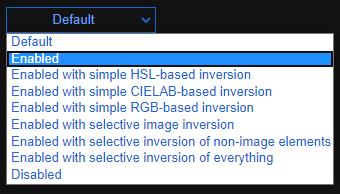
Upoštevajte, da imate v tem polju več možnosti, če možnost »omogočeno« naredi uporabniški vmesnik neurejen, lahko poskusite z drugimi možnostmi za najboljše rezultate. Upoštevajte, da imajo različna spletna mesta svoje pomanjkljivosti, zato ne morem priporočiti ene same možnosti, ki bi ustrezala vsem.
Z razširitvami lahko dodate različne temne teme. Če želite to narediti, v naslovno vrstico vnesite » https://chrome.google.com/webstore/category/themes?hl=sl «.
Preusmerjeni boste na stran, kjer lahko iščete in izberete več tem. Ko najdete tistega, ki vam ustreza, samo kliknite nanj in kliknite »Dodaj v Chrome«, nato znova zaženite Google Chrome.
Najprej tapnite gumb s trojnimi pikami v zgornjem desnem kotu in izberite nastavitve.
Nato se malo pomaknite navzdol in tapnite »teme«.
Po tem lahko najdete gumb teme »Temna« in se ga dotaknete.
Temna tema je zdaj vklopljena!
Kaj čakaš? Pridružite se Temni strani.
Izbris zgodovine prenosov Android vam pomaga pridobiti več prostora za shranjevanje med drugimi stvarmi. Tukaj so koraki, ki jih morate sprejeti.
Preberite ta članek in se naučite, kako izbrisati predpomnilnik in piškotke v Chromu ter kako izbrisati zgodovino brskanja v Chromu na Androidu.
Nastavite Chrome, da izbriše piškotke ob izhodu in izboljšajte varnost z izbrisom piškotkov takoj, ko zaprete vse okna brskalnika. Tukaj je, kako.
Ali uporabljate več Google računov na Androidu in PC-ju ter ne veste, kako spremeniti privzeti Google račun? Berite naprej, da se naučite skrivnih korakov.
Izvedite vse o načinu PIP v Google Chromu in kako ga omogočiti, da uživate v gledanju videoposnetkov v majhni oknu Slika v sliki, tako kot to doživite na svojem televizorju.
Naučite se, kako onemogočiti nadležna samodejna predvajanja videoposnetkov v Google Chromu in Mozilli Firefox s tem priročnikom.
Ne glede na to, koliko se trudite, se vam zdi, da imate vedno preveč odprtih zavihkov. Običajno greste z enega zavihka na drugega tako, da zgrabite miško in kliknete
Chrome je morda eden najbolj priljubljenih brskalnikov, vendar to ne pomeni, da ga bodo uporabljali vsi. Chromu morda ne zaupate, ko gre za
Google Chrome Beta je spletni brskalnik, katerega cilj je izboljšati Chrome tako, da svojim uporabnikom omogoči vpogled in izboljšave novih različic. Čeprav je
Naučite se vse o načinu PIP v Google Chromu in o tem, kako ga vklopite in uživajte v gledanju videoposnetkov v majhnem oknu Slika v sliki, tako kot lahko doživite na televizorju.
Z omogočanjem piškotkov v vašem brskalniku lahko naredite uporabo brskalnika bolj udobno. Piškotki na primer shranijo vaše podatke za prijavo, da se prijavite
Google Chrome je spletni brskalnik na več platformah. To pomeni, da je Google Chrome mogoče uporabljati v računalnikih, Mac, IO, Linux in Android. Ima eleganten uporabniški vmesnik
Obožujete Chrome in ga ne nameravate zamenjati z drugim brskalnikom, vendar ste prepričani, da ni nujno, da je tako lovilec virov. Pospešite Google Chrome lahko zmanjšate tako, da s tem vodnikom onemogočite razširitve, ki zavirajo prenastavitev.
Obstaja nekaj povsem običajnih razlogov, zakaj želite odstraniti svoje spletne strani ali zgodovino iskanja iz Google Chroma. Prvič, lahko delite s temi koraki Več o tem, kako odstraniti določene strani in iskanje iz Google Chroma.
Podpora za datoteke Flash je na poti. Flash je bil pogosto obravnavan kot temeljni gradnik oglasov, kratkih videoposnetkov ali zvokov ter iger. Celo an
Dobrodošli v Chrome 80, najnovejši različici spletnega brskalnika Google Chrome. Zdaj sta uporabnikom na voljo za prenos na vseh večjih platformah, na voljo sta dve
Google Chrome je daleč najbolj priljubljen brskalnik na svetu, do te mere, da uporabniki naredijo dodaten kilometer pri prenosu in nastavitvi Chroma kot privzetega brskalnika v operacijskem sistemu Windows – veliko...
Ne glede na to, ali počistite ali omogočite piškotke v Chromu, Operi ali Firefoxu, vam bo ta priročnik pomagal narediti oboje.
Kako prenehati prikazovati sporočilo o lokaciji v Chromu v sistemu Android, Windows 10 ali iPad.
S to vadnico se naučite, kako onemogočiti nadležno samodejno predvajanje videoposnetkov v brskalnikih Google Chrome in Mozilla Firefox.
Se sprašujete, kako integrirati ChatGPT v Microsoft Word? Ta vodnik vam pokaže, kako to storiti s pripomočkom ChatGPT za Word v 3 enostavnih korakih.
Tukaj najdete podrobna navodila, kako spremeniti niz uporabniškega agenta v brskalniku Apple Safari za MacOS.
Prikazujemo vam, kako spremeniti barvo osvetlitve za besedilo in besedilna polja v Adobe Readerju s tem korak-po-korak priročnikom.
Ali potrebujete načrtovanje ponavljajočih se srečanj na MS Teams z enakimi člani ekipe? Naučite se, kako nastaviti ponavljajoče se srečanje v Teams.
Želite onemogočiti zaslon za posodobitev programske opreme Apple in preprečiti njegovo pojavljanje na računalniku Windows 11 ali Mac? Preizkusite te metode zdaj!
Če iščete osvežujočo alternativo tradicionalni virtualni tipkovnici, je Samsung Galaxy S23 Ultra odlična rešitev. Z
Odkrijte, kako odpraviti napako OneDrive s kodo 0x8004de88, da boste lahko spet uporabljali svoje oblačne shrambe.
V tem vadnici vam pokažemo, kako spremeniti privzeto nastavitev povečave v Adobe Readerju.
Ali pogosto vidite napako Opravičujemo se, nismo se mogli povezati z vami na MS Teams? Preizkusite te napotke za odpravljanje težav in se znebite te težave zdaj!
Trenutno ni mogoče onemogočiti anonimnih vprašanj v Microsoft Teams Live Events. Tudi registrirani uporabniki lahko pošiljajo anonimna vprašanja.


























